win10如何连接xp共享打印机共享 方法
发布时间:2018-05-03 19:02:23 浏览数: 小编:yimin
Win10无法连接XP共享的打印机,怎么处理,下面来看来看具体过程。
系统推荐:萝卜家园win10系统下载
1、
2、点左上角的【添加打印机】,然后选择【我所需要的打印机未例出】
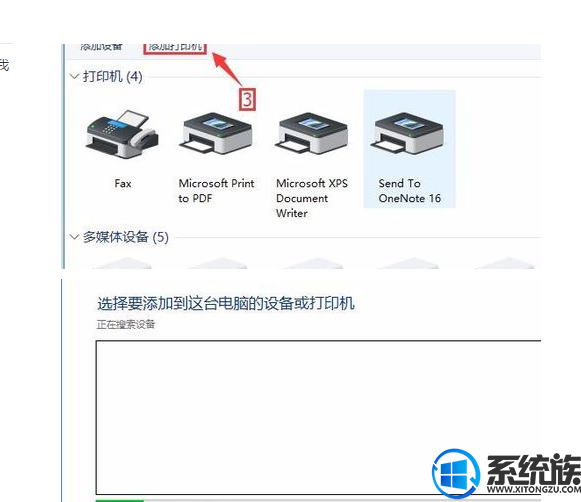
3、接下来勾选【通过手动设置添加本地打印机或网络打印机】。
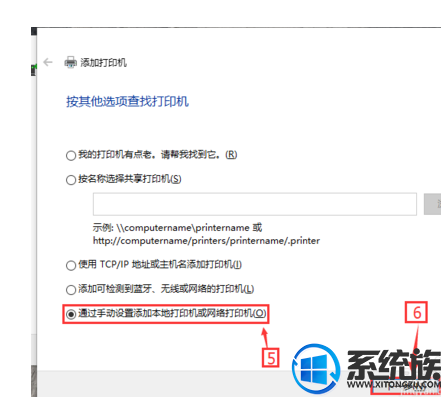
4、在选择打印机端口中,选择【创建新端口】。
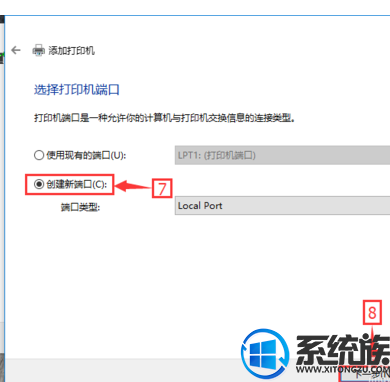
5、在端口名称中,用"ip地址\\打印机名称“的格式输入新端口。ip地址就是Xp系统的的IP,打印机名就是已设置共享的打印同名称。
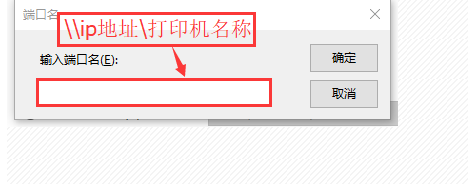
6、然后浏览到刚才新驱动的打印机型号,下一步。
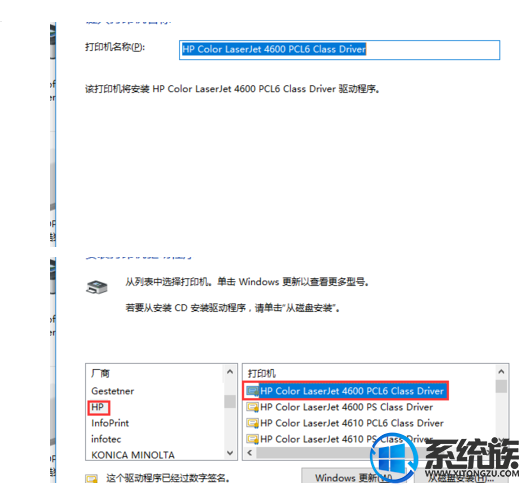
7、最后选择不共享,并打印测试页,即可完成共享打印机的连接步骤,测试页正常打印出来说明连接成功。
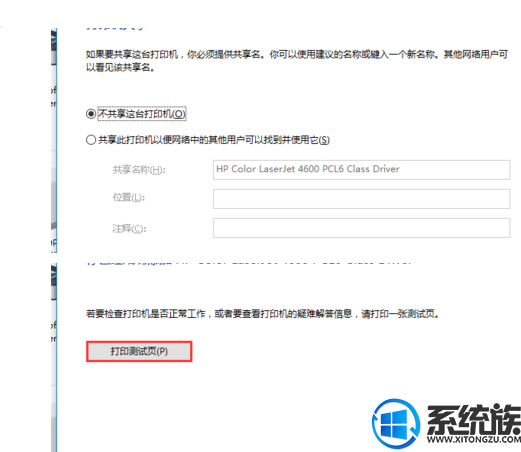
感谢大家的浏览,觉得不错的话就收藏和分享本文吧!我们下期再见!
系统推荐:萝卜家园win10系统下载
1、
第一步,我们首先在win10系统下安装好打印机的驱动程序。
打开【控制面板】,选择【硬件和声音】,如下图:
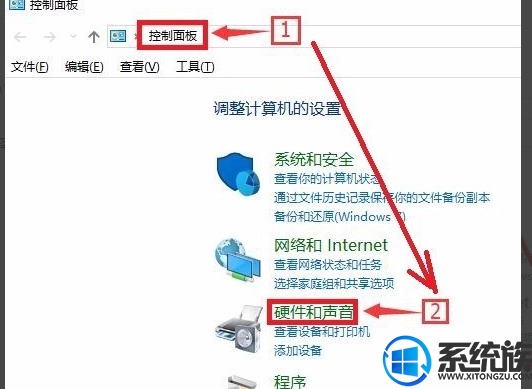
2、点左上角的【添加打印机】,然后选择【我所需要的打印机未例出】
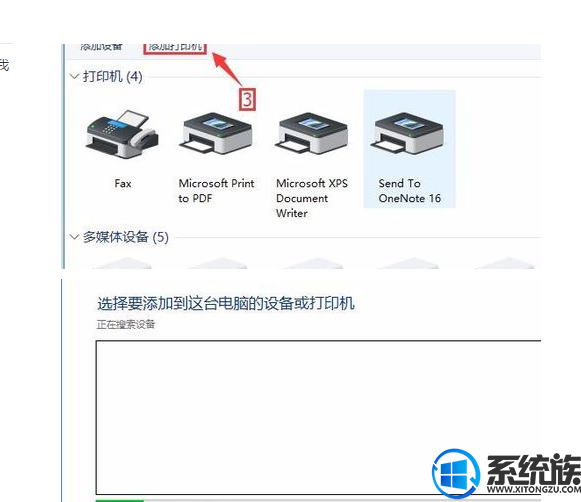
3、接下来勾选【通过手动设置添加本地打印机或网络打印机】。
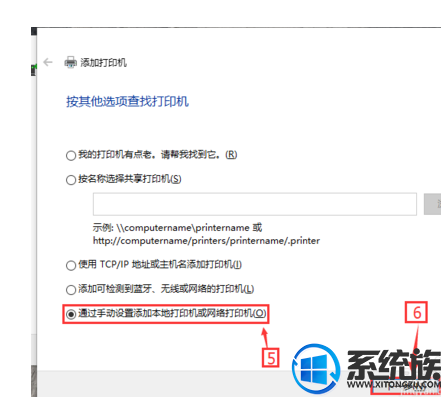
4、在选择打印机端口中,选择【创建新端口】。
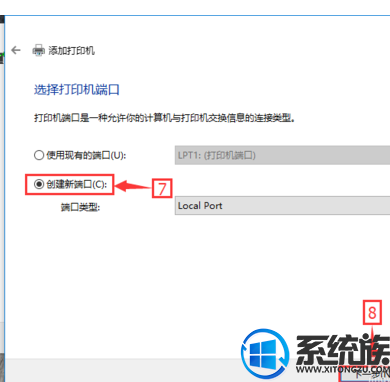
5、在端口名称中,用"ip地址\\打印机名称“的格式输入新端口。ip地址就是Xp系统的的IP,打印机名就是已设置共享的打印同名称。
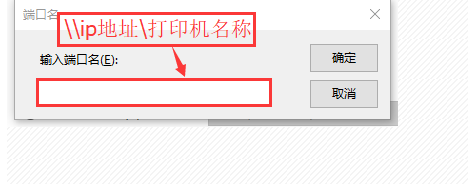
6、然后浏览到刚才新驱动的打印机型号,下一步。
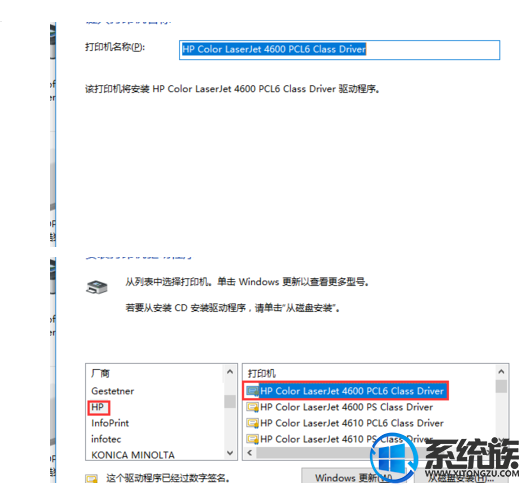
7、最后选择不共享,并打印测试页,即可完成共享打印机的连接步骤,测试页正常打印出来说明连接成功。
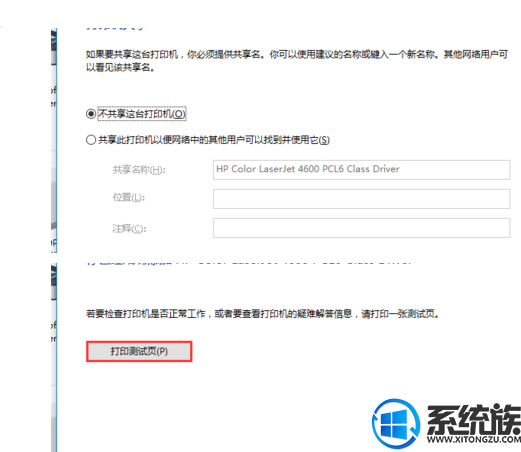
感谢大家的浏览,觉得不错的话就收藏和分享本文吧!我们下期再见!



















